Obstajajo lahko različne situacije, kjer boste morda morali posneti zaslon telefona iPhone. Morda bi radi pokazali video posnetek igranja na YouTubu ali pa samo ustvarili kratek vodič za svojega prijatelja, ki je nov v iOS-u in potrebuje pomoč pri ugotavljanju nečesa na svojem iPhoneu. Kakorkoli, saj Apple ne dovoljuje aplikacij za snemanje zaslona na App Store, in vsi ne želijo zapreti svojega iPhonea, edina rešitev, s katero smo ostali, je uporaba računalnika Mac ali Windows za snemanje zaslona iPhone.
V tem članku vam bom povedal, kako lahko posnamete zaslon vašega iPhone-a na namizni / prenosni računalnik, ne glede na to, ali gre za Mac ali PC. Obstaja več rešitev, ki lahko delujejo, vendar bom pokrival tiste, ki so bile najboljše pri mojem testiranju.
Snemaj zaslon iPhone na Mac: Apple Way
Apple je naredil veliko lažje za snemanje iPhone zaslon na Mac vse od začetka OS X Yosemite. Če želite posneti zaslon iPhone z računalnikom Mac, morate slediti spodnjim korakom:
- Povežite vaš iPhone z računalnikom Mac s kablom strele in zaženite QuickTime na računalniku Mac. Ko končate, pojdite na File -> New Movie Recording .
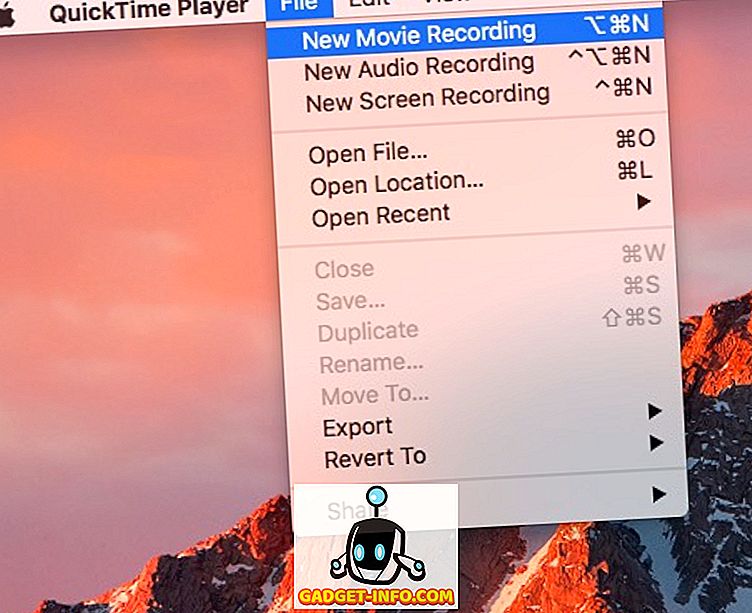
- Kliknite na puščico poleg gumba za snemanje in izberite svoj iPhone s seznama virov, ki so omenjeni v razdelku »Kamera«.
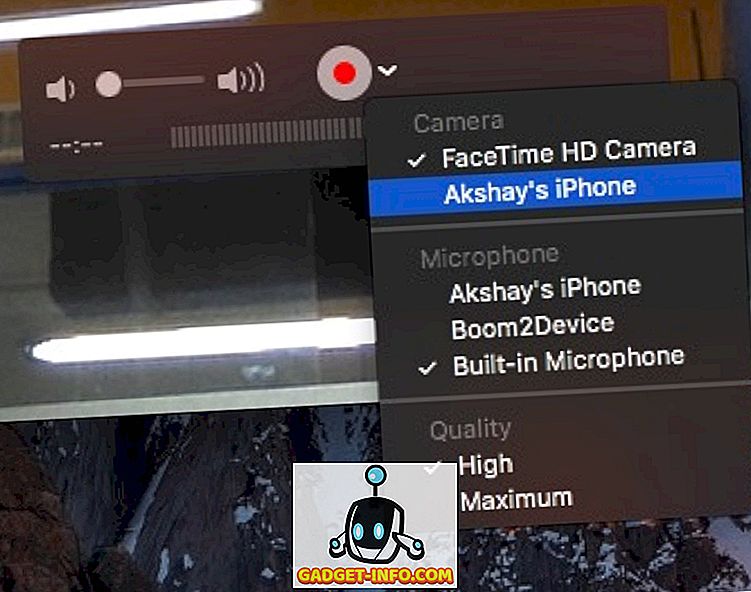
- Zdaj boste na vašem računalniku Mac videli zaslon z zaslonom iPhone. Kliknite gumb za snemanje in vaš Mac bo začel snemati zaslon vašega iPhone-a.
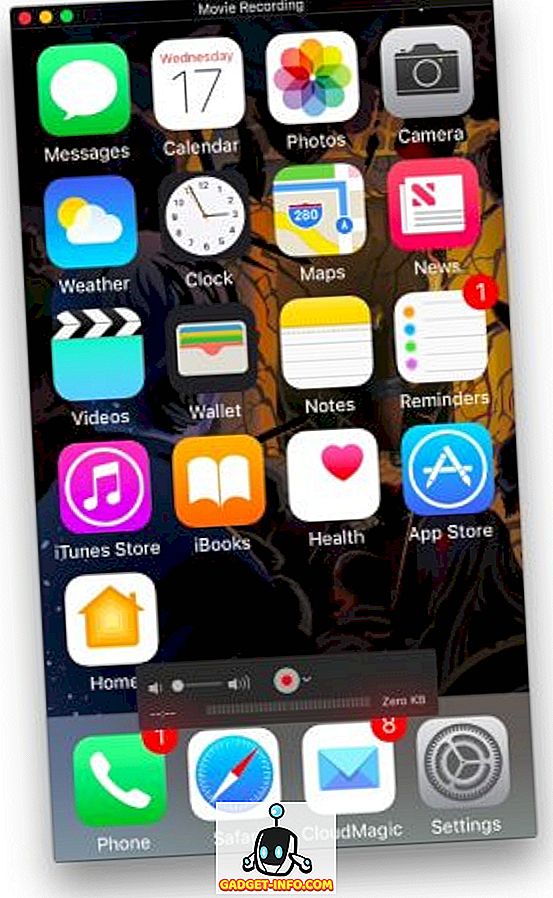
Snemanje zaslona iPhone na Windows in Mac brezžično
Medtem ko snemanje zaslona iPhone z uporabo QuickTime je neverjetno enostavno (čeprav, žično), aplikacija ne ponuja snemanje funkcije v operacijskem sistemu Windows. Prav tako lahko z vami ves čas ne boste imeli kabla strele. V takih primerih se lahko rešijo aplikacije drugih ponudnikov.
Lonely Screen je brezplačna aplikacija, ki je na voljo tako v operacijskem sistemu Windows in Mac, in se lahko uporablja za brezžično zrcalo zaslona iPhone-a na računalniku Mac ali Windows, kot tudi za zapisovanje . Tako lahko uporabite Lonely Screen za snemanje zaslona iPhone na Windows ali Mac brezžično:
- Prenesite in namestite Lonely Screen v računalnik. Ko končate, zaženite Lonely Screen .
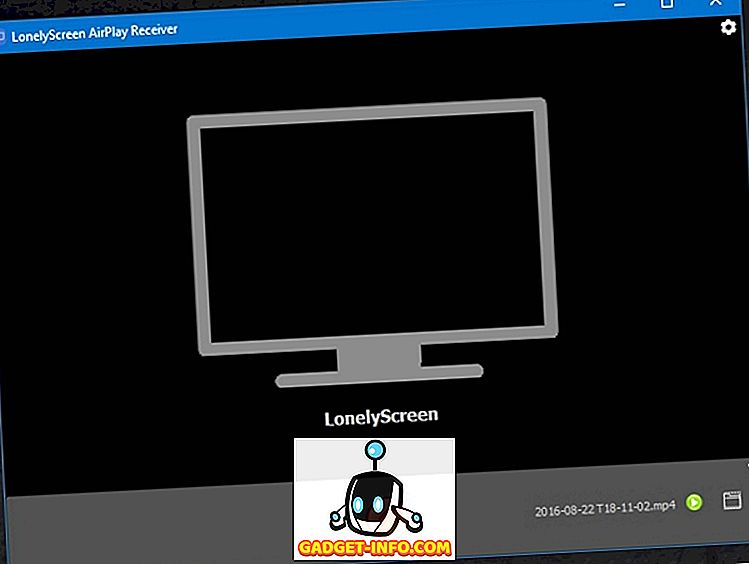
- Na vašem iPhone-u povlecite Nadzorni center in tapnite » AirPlay Mirroring «. Na seznamu možnosti izberite » Lonely Screen «.
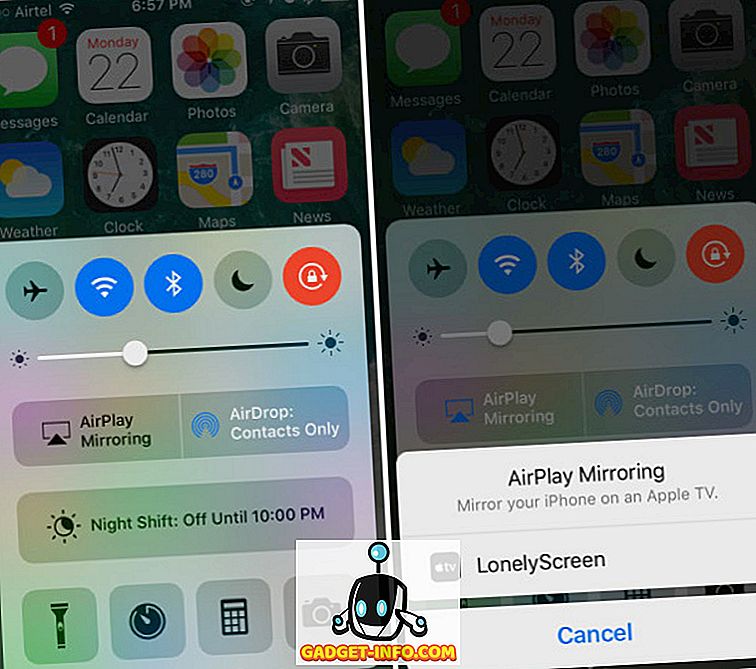
- Zaslon vašega iPhone-a bo zdaj zrcaljen na vašem računalniku. Ko ste pripravljeni na začetek snemanja, preprosto kliknite majhno puščico v spodnjem desnem kotu zaslona, da razširite spodnji meni. Nato kliknite gumb za snemanje, da začnete snemati zaslon telefona iPhone. Ko končate, zaustavite videoposnetek, Lonely Screen pa ga samodejno shrani v mapo Movies (v Mac) in mapo Videos (v sistemu Windows).
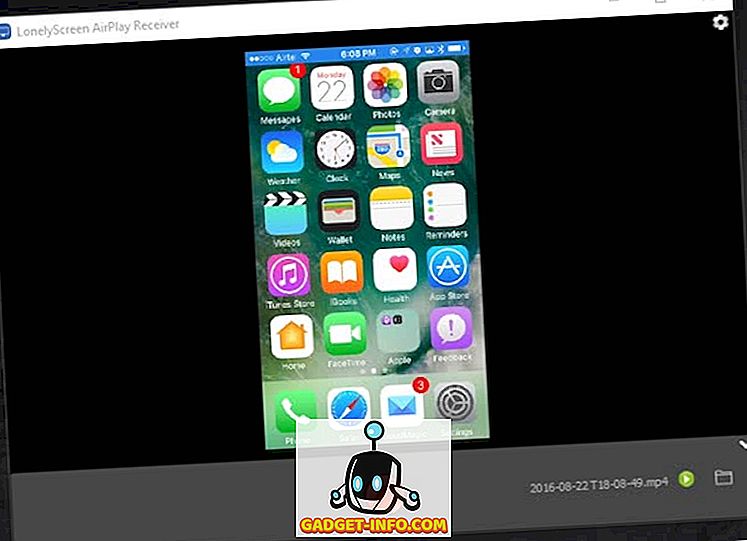
Opomba: V mojem testiranju aplikacije, Lonely Screen ni deloval na Windows 7, ampak je delal zelo dobro v Windows 10.
Če iščete bolj bogato aplikacijo (ki deluje tudi v sistemu Windows 7), si lahko ogledate AirServer, ki ponuja zmogljivosti AirPlay in veliko več možnosti, ki niso na voljo v Lonely Screen.
AirServer: Več nadzora nad snemanjem zaslona iPhone
AirServer omogoča vašemu računalniku z operacijskim sistemom Windows ali računalniku Mac, da deluje kot sprejemnik AirPlay, kar vam omogoča, da zrcali vaš zaslon iPhone na računalniku. Deluje brezžično in v primerjavi z Lonely Screen, ki zagotavlja minimalno funkcionalnost, je AirServer bogata z značilnostmi in ima veliko naprednih možnosti. AirServer omogoča uporabnikom, da prilagodijo kakovost zrcaljenja, na podlagi resolucij (1080p, 720p itd), in tudi na podlagi priključene naprave, od iPhone 4s, do iPhone 6s plus. Prav tako lahko konfigurira geslo, tako da se neavtorizirane naprave ne morejo povezati z AirServerjem.
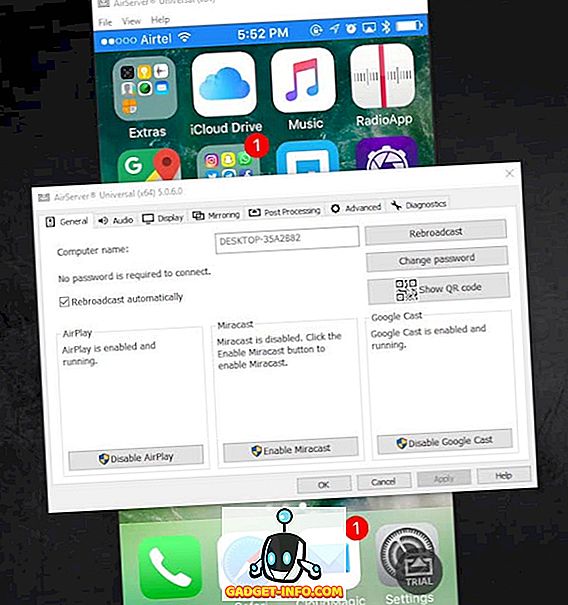
Medtem ko je aplikacija plačana, ponuja 7-dnevni brezplačni preizkus in v moji uporabi aplikacije je delovala brezhibno. Cena, na $ 14.99, je vsekakor strma, vendar je aplikacija neverjetna, in če res potrebujete, da zrcali vaš iPhone na vaš Windows (ali Mac) računalnik brezžično, potem je to zagotovo naložba, ki jo morate narediti. Aplikacija vključuje tudi podporo za Google Cast in Miracast .
AirServer ima vgrajene zmožnosti snemanja, vendar so v poskusni različici programske opreme onemogočene in za omogočanje funkcije snemanja boste morali kupiti licenco AirServer. Vendar pa lahko za snemanje zaslona AirServer vedno uporabite QuickTime na Macu ali aplikacijo za snemanje zaslona tretje osebe v sistemu Windows.
Obstaja veliko več aplikacij, ki uporabnikom omogočajo, da zrcali svoje iPhone zaslone na svojih osebnih računalnikih, vendar pa niso vse vgrajene funkcije za snemanje. AirServer je zelo zanesljiv in dobro deluje, čeprav boste morali plačati precej strm 14, 99 $.
Prenesite AirServer
Posnemite zaslon iPhone na vaš Mac ali PC
Zdaj lahko zlahka posnamete zaslon vašega iPhone-a na računalnik z operacijskim sistemom Mac ali Windows ter s prilagodljivostjo uporabe žic ali brezžičnega omrežja. Torej, posnemite epski napad, ki ste ga naredili v Clash of Clans, ali pomagajte prijatelju, ki je nov v iOS-u in ne zna najti poti.
Kot vedno, pokažite v oddelku za komentarje o svojih izkušnjah s snemanjem zaslona iPhonea ali o kakršnih koli težavah, s katerimi se srečujete, in tudi, če poznate druge metode za snemanje zaslona iPhone na računalniku Mac ali računalniku, ki jih nismo pokrili.


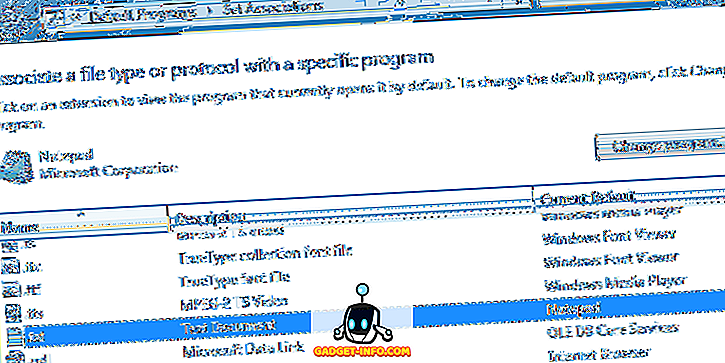

![Amazon - notranja zgodba [Infografika]](https://gadget-info.com/img/best-gallery/698/amazon-inside-story.gif)




